Les instructions détaillées pour l'utilisation figurent dans le Guide de l'utilisateur.
[. . . ] 26 Bourrage du mécanisme de transport . . . . . . . . . . . . . . . . . . . . . . . . . . . . . . . . 27 Bourrage à la sortie . . . . . . . . . . . . . . . . . . . . . 28 Bourrage au bac X . . . . . . . . . . . . . . . . . . . . . . 30 Bourrage au bac MF . . . . . . . . . . . . . . . . . . . [. . . ] En cas de courbure du papier en mode recto verso avec du papier de 20 ou 24 lb (74 ou 92 g/m2), passez à du papier de 28 lb US Bond (104 g/m2).
** Ne convient pas pour l'impression recto verso
5
Chemins de sortie
· Haut (jusqu'à 47 lb US Bond [175 g/m2] max. ) · Droit (jusqu'à 54 lb US Bond [200 g/m2] max. ) : requis avec le bac multifonctionnel
S
upport d'impression (suite)
Papier recyclé
Recommandé
Format lettre · Great White® Recycled Content 86100, 24-lb* (92 g/m2) · Weyerhaeuser® Husky Zero Copy 3108 20 lb* (74 g/m2) · Xerox® recyclé, 3 perforations, 20 lb* (74 g/m2)
Formats utilisables
· Tabloïde, Tabloïde Extra · Lettre, Exécutive · Légal-14, Légal-13. 5, Légal-13 · A3 Nobi, A3 large, A3, A4, A5, A6 · B4, B5 · Personnalisé (Bac MF seulement; doit être défini dans le pilote)
Grammage
· 16 à 54 lb US Bond (60 à 200 g/m2)
Chemins d'alimentation
· Bac 1 (plage jusqu'à 47 lb US Bond [175 g/m2]) · Bac multifonctionnel (plage jusqu'à 110 lb Index ou 54 lb US Bond [200 g/m2]) · Bac 2 ou 3 (optionnel, plage jusqu'à 47 lb US Bond [175 g/m2]) · Chargeur haute capacité (optionnel, plage jusqu'à 47 lb US Bond [175 g/m2])
!
Le papier recyclé est légèrement plus épais que le papier non recyclé de même grammage (poids de la rame). En cas de mauvaise fusion du toner, changez le grammage du support au grammage plus élevé suivant.
* US Bond
6
S
upport d'impression (suite)
Papier photo mat
Formats utilisables
Tabloïde, Tabloïde Extra Lettre, Exécutive Légal-14, -13. 5, -13 A3 Nobi, A3 large, A3, A4, A5, A6 · B4, B5 · Personnalisé*(Bac MF seulement; doit être défini dans le pilote) · · · ·
Chemins de sortie
· Haut (jusqu'à 47 lb US Bond [175 g/m2] max. ) · Droit (jusqu'à 54 lb US Bond [200 g/m2] max. ) : requis avec le bac multifonctionnel
Grammage
· 20 à 54 lb US Bond (74 à 200 g/m2)
Chemins d'alimentation
· Bac 1 (plage jusqu'à 47 lb US Bond [175 g/m2]) · Bac multifonctionnel (plage jusqu'à 110 lb Index ou 54 lb US Bond [200 g/m2]) · Bac 2 ou 3 (optionnel, plage jusqu'à 47 lb US Bond [175 g/m2]) · Chargeur haute capacité (optionnel, plage jusqu'à 47 lb US Bond [175 g/m2])
Chemins de sortie
· Haut (jusqu'à 47 lb US Bond [175 g/m2] max. ) · Droit (jusqu'à 54 lb US Bond [200 g/m2] max. ) : requis avec le bac multifonctionnel
7
Étiquettes
Précautions
· Utilisez des feuilles d'étiquettes conçues pour les imprimantes laser. · Les étiquettes doivent pouvoir résister à une chaleur de 392 °F (200 °C) pendant 0, 1 seconde. · Les étiquettes doivent couvrir la feuille du papier support au complet.
S
upport d'impression (suite)
· Le côté adhésif de l'étiquette ne doit pas être exposé, au risque de provoquer un bourrage dans l'imprimante.
Chemin de sortie
· Droit seulement Profondeur maximum de la pile des feuilles d'étiquettes : environ 3/8 po (10 mm)
Formats utilisables
· Lettre, A4
Chemin d'alimentation
· Bac multifonctionnel seulement
Pour les travaux d'impression individuels
Exécutez les réglages suivants dans le pilote d'imprimante au moment d'imprimer le travail :
· Source = Bac MF · Size = Letter ou A4 · Type = Étiquettes 1 (Lourd) ou Étiquettes 2 (Super Lourd) · Pilote Windows® Adobe® PostScript® uniquement : Paper Size Check (en général sous les options Paper Source) = Deselected (désactivé)
Réglage par défaut : Étiquettes
Si le bac multifonctionnel sert normalement au chargement d'étiquettes, configurez le menu d'impression comme suit (voir page 13) : · Dimension Papier Bac MF = Letter ou A4 · Grammage Papier Bac MF = Lourd (Étiquettes 1) ou Super Lourd (Étiquettes 2)
8
S
upport d'impression (suite)
Recommandé
· 3M CG3720 (Lettre) · Folex® BG67 (A4)
®
Transparents
Attention!
Les transparents doivent pouvoir résister à une chaleur 200 °C de (392 °F) pendant 0, 1 seconde.
Chemins d'alimentation
· Bac 1 (jusqu'à 250, face imprimée vers le bas) · Bac multifonctionnel (jusqu'à 50, face imprimée vers le haut)
Chemin de sortie
· Droit seulement
Formats utilisables
· Lettre, A4 · Tabloïde, Tabloïde Extra
Pour les travaux d'impression individuels
Exécutez les réglages suivants dans le pilote d'imprimante au moment d'imprimer le travail :
!
Il n'est pas possible d'alimenter les transparents à partir des bacs auxiliaires ou à partir du chargeur haute capacité optionnel.
· Source = Bac 1 ou Bac MF · Format = Letter , A4, Tabloid ou Tabloid Extra · Type = Transparent · Pilote Windows Adobe PostScript uniquement : Vérification format PAP (en général sous les options Paper Source) = Deselected (désactivé)
9
Réglage par défaut : Transparents
Bac 1 Si le bac 1 multifonctionnel sert normalement au chargement de transparents, configurez le menu d'impression comme suit (voir page 12) : · Type Papier Bac1 = Transparent
S
upport d'impression (suite)
Bac multifonctionnel
Si le bac multifonctionnel sert normalement au chargement de transparents, configurez le menu d'impression comme suit (voir page 13) : · Dimension Papier Bac MF = Letter, A4, Tabloid ou Tabloid Extra · Type Papier Bac MF = Transparent
Papier épais (Papier bristol, fiches)
Attention!Vous endommagerez l'imprimante si vous ne changez pas les paramètres du support d'impression avant d'imprimer sur du papier épais.
Recommandé
Lettre · HammerMill® - Cover Copy, 60 & 80 lb*(108 & 143 g/m2) - Color Cover Copy #12002-3 80 lb* (143 g/m2) · Springhill® Index, 110 lb (200 g/m2) · Wausau Exact® Index - #49111, 90 lb (161 g/m2) - #49511, 110 lb (200 g/m2)
· Weyerhaeuser® First Choice Premium Cover #8210, 80 lb* (143 g/m2) · Xerox® - Color Xpressions, 65 lb* (117 g/m2) - Cover Stock, 65 lb* (117 g/m2) - Index, 90 lb* (161 g/m2) Tabloïde · StrobeMC Gloss, 100 lb* (179 g/m2)
* Index
10
S
· · · ·
upport d'impression (suite)
Grammage
· Jusqu'à 110 lb* (200 g/m )
2
Formats utilisables
Tabloïde, Tabloïde Extra Lettre, Executive Légal-14, -13. 5, -13 A3 Nobi, A3 large, A3, A4, A5, A6 · B4, B5 · Personnalisé (Bac MF seulement; doit être défini dans le pilote)
Chemin d'alimentation
· Bac 1 (Jusqu'à Index de 95 lb* [170 g/m2]) · Bac multifonctionnel
Pour les travaux d'impression individuels
Exécutez les réglages suivants dans le pilote d'imprimante au moment d'imprimer le travail : · Source = Bac 1 ou Bac MF · Size = Tabloid, Tabloid Extra, Letter, Executive, Legal-14, Legal-13. 5, Legal-13, A3 Nobi, A3 Wide, A3, A4, A5, A6, B4, B5, Custom (Bac MF
seulement; doit être défini dans le pilote d'imprimante) · Type = Moyen Lourd, Lourd ou Super Lourd (voir page 12)
Réglage par défaut : Papier épais
Paramétrez le menu d'impression comme suit (voir page 13) :
Chemin de sortie
· Droit seulement
· Dimension Papier Bac MF = Tabloid, Tabloid Extra, Letter, Executive, Legal-14, Legal-13. 5, Legal-13, A3 Nobi, A3 Wide, A3, A4, A5, A6, B4, B5, Custom (Bac MF seulement; doit être défini dans le pilote d'imprimante) · Grammage Papier Bac MF = Moyen Lourd, Lourd ou Super Lourd (voir page 12)
* Index
11
Paramètres de grammage du support
Paramètre Léger Moyen Léger Moyen* Moyen Lourd Lourd Super Lourd Grammage du support US Bond Métrique Fiche 16 lb. Appuyez sur SELECT pour appliquer le nouveau paramètre. Puis, configurez le grammage du support Appuyez à plusieurs reprises sur ITEM jusqu'à ce que GRAMMAGE PAPIER BAC MF s'affiche à l'écran. Appuyez à plusieurs reprises sur VALUE (+ ou -) jusqu'à ce que le paramètre désiré s'affiche sur la deuxième ligne de l'écran. Appuyez sur SELECT pour appliquer le nouveau paramètre. Appuyez sur ON LINE pour enregistrer les paramètres et sortir du menu.
Autres supports spéciaux
En premier lieu, configurez le format de support Appuyez à plusieurs reprises sur MENU jusqu'à ce que MENU PAPIER s'affiche à l'écran. Appuyez à plusieurs reprises sur ITEM jusqu'à ce que DIMENSION PAPIER BAC MF s'affiche à l'écran.
14
F
onctions à l'appareil
SELECTIONNER JOB TOUS LES JOBS
Impression confidentielle
Pour imprimer un document confidentiel
1. MENU IMPRESSION JOBS s'affiche à l'écran. Appuyez sur SELECT et tapez votre numéro d'identité personnel (NIP) au moyen des touches du tableau de commande.
s'affiche sur l'écran. Appuyez à plusieurs reprises sur VALUE + jusqu'à ce que le nom du travail que vous souhaitez imprimer s'affiche à l'écran. Le document s'imprime puis est effacé du disque dur de l'imprimante. L'imprimante se remet en ligne.
Pour supprimer un document confidentiel avant d'imprimer
1. MENU IMPRESSION JOBS s'affiche à l'écran. Appuyez sur SELECT et tapez votre numéro d'identité personnel (NIP) au moyen des touches du tableau de commande. SELECTIONNER JOB TOUS LES JOBS s'affiche sur l'écran.
3. Appuyez à plusieurs reprises sur VALUE + jusqu'à ce que le nom du travail que vous souhaitez imprimer s'affiche à l'écran. EFFACER LE JOB YES=SELECT/NO=CANCEL s'affiche sur l'écran. Pour supprimer le travail, appuyez sur SELECT. [. . . ] Appuyez sur ON LINE pour enregistrer le paramètre et sortir du menu. Appuyez à plusieurs reprises sur ITEM (+ or -) jusqu'à ce que ECONOMIE ENERGIE s'affiche à l'écran. Appuyez sur VALUE + pour commuter entre AVEC et SANS. Appuyez sur SELECT pour appliquer le nouveau paramètre. [. . . ]

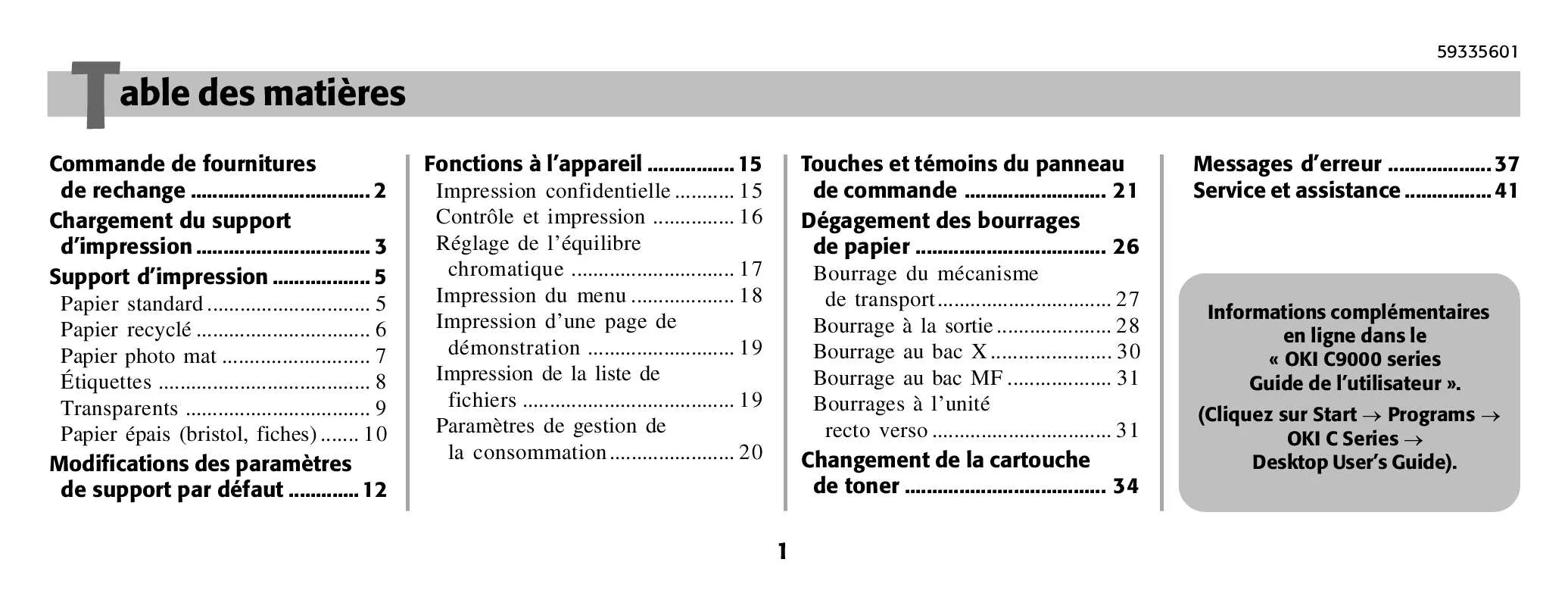
 OKI C9400DXN SETUP GUIDE (1721 ko)
OKI C9400DXN SETUP GUIDE (1721 ko)
 OKI C9400DXN ACCESSORY INSTRUCTION GUIDE (1377 ko)
OKI C9400DXN ACCESSORY INSTRUCTION GUIDE (1377 ko)
 OKI C9400DXN (5332 ko)
OKI C9400DXN (5332 ko)
 OKI C9400DXN SETUP GUIDE (1867 ko)
OKI C9400DXN SETUP GUIDE (1867 ko)
 OKI C9400DXN NETWORK CARD (7471 ko)
OKI C9400DXN NETWORK CARD (7471 ko)
 OKI C9400DXN REFERENCE GUIDE (1338 ko)
OKI C9400DXN REFERENCE GUIDE (1338 ko)
 OKI C9400DXN UTILITIES GUIDE (5857 ko)
OKI C9400DXN UTILITIES GUIDE (5857 ko)
 OKI C9400DXN SUPPLIES INSTRUCTION GUIDE (1121 ko)
OKI C9400DXN SUPPLIES INSTRUCTION GUIDE (1121 ko)
 OKI C9400DXN ACCESSORY INSTRUCTION GUIDE (1377 ko)
OKI C9400DXN ACCESSORY INSTRUCTION GUIDE (1377 ko)
